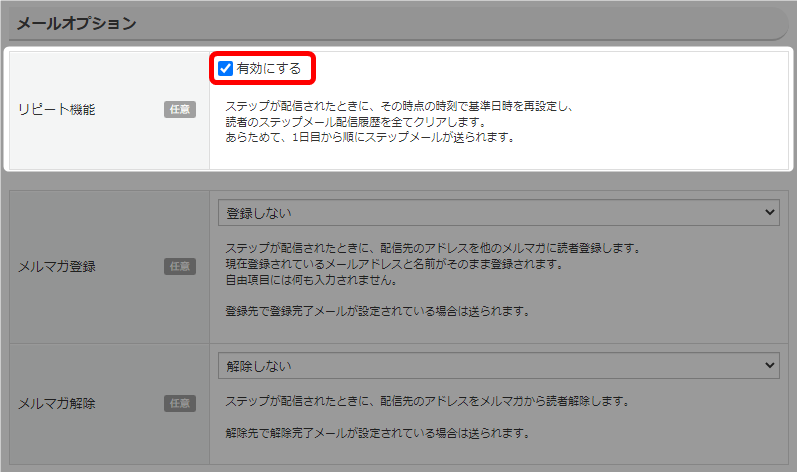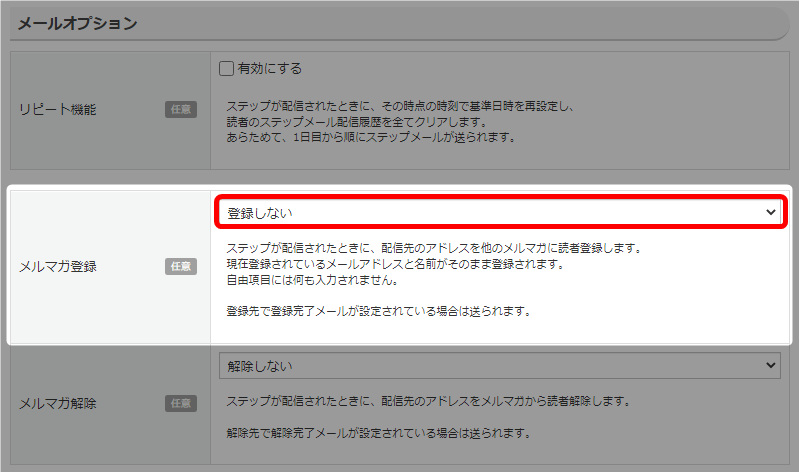このページでは、ステップメールで設定できる3つのオプション機能について
解説いたします。
オプションの設定は、ステップメール作成時に設定できます。
→ 「ステップメール作成」
リピート機能
全てクリアします。
それにより、あらためて1日目から順にステップメールが送られます。
操作方法
例)Aマガジン内にステップメールを5通作成し、5通目に「リピート機能」を設定 
ステップメール5の配信日時が「基準日時」となり、ステップメール1から設定してある
配信日時に従って配信されます。
従って、ステップメール1~5が繰り返し配信されます。
失敗例1)Aマガジン内にステップメールを5通作成し、3通目に「リピート機能」を設定
ステップメール3の配信日時が「基準日時」となり、ステップメール1から設定してある
配信日時に従って配信されます。
従って、ステップメール1~3が繰り返し配信され、4、5は配信されません。
失敗例2)Aマガジン内にステップメールを5通作成し、1通目に「リピート機能」を設定
ステップメール1の配信日時が「基準日時」となり、ステップメール1だけが
繰り返し配信されます。
マガジン登録
他のマガジンにコピーします。
・コピー先のマガジンで、ステップメールが設定されていない場合は
リストがコピーされるのみです。
・あらかじめ、登録先のマガジンを作成しておく必要があります。
操作方法
ステップメールの設定を完了させてください。
例)マガジン「A」でステップメール5通作成し、
5通目に「マガジン登録」機能で、登録先(コピー先)をマガジン「B」に指定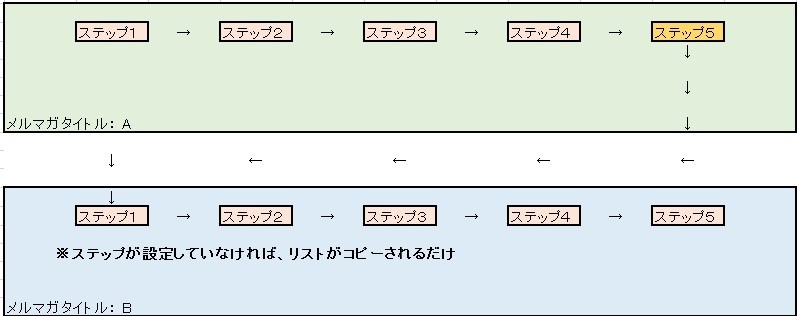
・マガジン「A」でステップメール5通目が配信された日時で、マガジン「B」へ
「メールアドレス」と「名前」がコピーされます。
・マガジン「B」にステップメールの設定があれば、配信日時に従って配信されます。
例2)マガジン「A」でステップメール5通作成し、
3通目に「マガジン登録」機能で、登録先(コピー先)をマガジン「B」に指定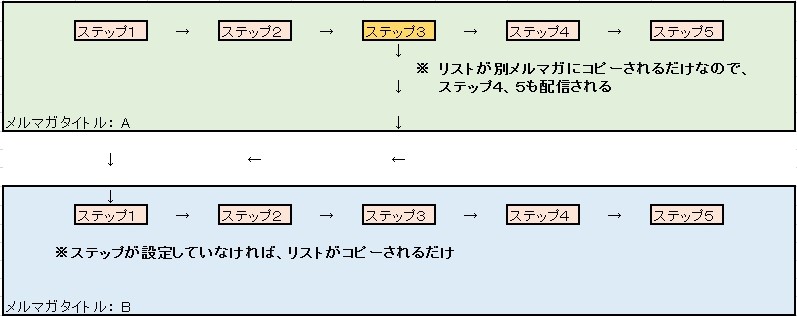
・マガジン「A」でステップメール3通目が配信された日時で、マガジン「B」へ、
「メールアドレス」と「名前」がコピーされます。
・マガジン「A」にも、該当のアドレス情報が残ったままなので、
引き続きステップメール4、5も配信日時に従って配信されます。
同時に、マガジン「B」にステップメールが設定してあれば、配信日時に従って配信されます。
マガジン解除
指定したマガジンから、配信先のアドレスを読者解除します。
操作方法
ステップメールの設定を完了させてください。
例)マガジン「A」でステップメール5通作成し、
5通目に「マガジン解除」機能で、解除先をマガジン「A」に指定
例)マガジン「A」でステップメール5通作成し、
3通目に「マガジン解除」機能で、解除先をマガジン「A」に指定
例)マガジン「A」でステップメール5通作成し、
5通目に「マガジン解除」機能で、解除先をマガジン「A」に指定
「マガジン登録」機能で、登録先(コピー先)をマガジン「B」に指定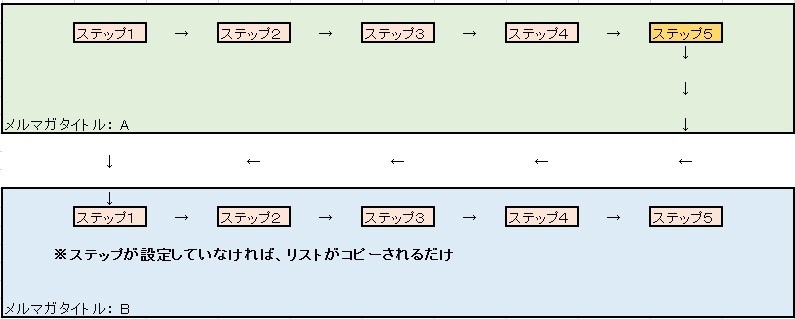
マガジン「A」でステップメール5通目が配信された日時で、
マガジン「B」へ「メールアドレス」と「名前」がコピーされます。
同時に、マガジン「A」から、該当の読者情報は解除されます。
以上が、ステップメールのオプション機能についてのご説明となります。